6 módja az iPhone képernyőn megjelenő kérdés megválaszolásának
Az iPhone az egyik csúcskategória-eszköznépszerű mindenhol. Számos vonzó funkcióval rendelkezik, ezek közül a 3D érintés. Az első bevezetésekor ez egy hatalmas rajongót hozott létre, akik követik, és az emberek imádták. De ezzel kapcsolatban vannak más kérdések is. Számos felhasználó számolt be arról, hogy iPhone-jának képernyője néha nem reagál, és úgy tűnik, hogy nem tudják megtudni, mi a baj benne, és hogyan lehet megoldani ezt a problémát. Nos, ez a cikk a megoldás különféle módjairól szól Az iPhone képernyője nem reagál probléma.
- 1. út: Az iPhone újraindítása
- 2. út: Módosítsa a 3D érintési beállításokat
- 3. út: Szabadítson fel iPhone tárhelyet
- 4. módszer: Az alkalmazások törlése és újratelepítése
- 5. út: Javítsa az iOS rendszert adatvesztés nélkül
- 6. út: Hardverprobléma
1. út: Az iPhone újraindítása
Ez a legszokásosabb megoldás mindenki számáraarra gondol, amikor az iPhone képernyő nem reagál. Az iPhone telefonok különböző modelljeihez különféle módok vannak. Az alábbiakban megtudhatja, hogyan lehet az egyes modelleket újraindítani.
Az iPhone 6 / 6S és korábbi verziók újraindításának kényszerítése:
Ha az iPhone 6 képernyője nem reagál, érintse meg egyszerre a Home & Sleep / Wake gombot, és tartsa lenyomva, amíg az Apple logó meg nem jelenik.
Az iPhone 7/7 Plus újraindításának kényszerítése:
Koppintson egyszerre a Hangerő és az Alvás / Ébresztés gombra, és tartsa lenyomva, amíg az Apple logó meg nem jelenik.
Az iPhone 8/8 Plus / X / XS / XR újraindításának kényszerítése,
Koppintson egyenként a Hangerő növelése és a Hangerő csökkentése elemre, és gyorsan engedje el ezeket a gombokat. Ezután tartsa lenyomva a Sleep / Wake gombot, amíg meg nem jelenik az Apple logó.

2. út: Módosítsa a 3D érintési beállításokat
Ha az iPhone képernyője nem reagál a érintésre ésEnnek oka a 3D érintési beállítások, könnyen rendezhető. Ezt az érintés érzékenységének az alábbi lépések végrehajtásával állíthatja be.
1. lépés: Nyissa meg a „Beállítások” elemet az iPhone készüléken, és onnan tovább lépjen a „Általános” eléréshez.
2. lépés: Navigáljon / görgessen lefelé, és koppintson a „Kisegítő lehetőségek” elemre, és innen választhatja a 3D Touch lehetőséget.

3. lépés: Ennek az opciónak sok beállítása van, amelyeket módosíthat; alapvetően beállíthatja elsősorban a három érzékenység bármelyikéhez: könnyű, közepes, kemény. Ha szeretné, akkor is kikapcsolhatja a szolgáltatást.
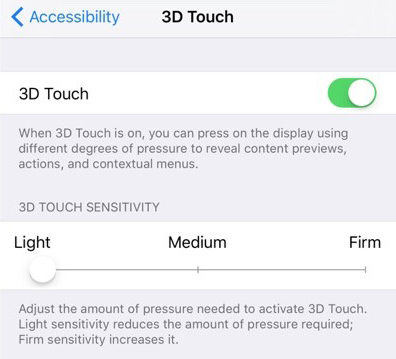
3. út: Az iPhone tárhely felszabadítása
Ha iPhone érintőképernyője nem reagálEnnek oka lehet az, hogy az iPhone sok fájlt és mappát tele van, és ez miatt a telefon lassú és nagyon lassú. Még csak nem reagál olyan gyorsan, ahogy szeretné, és végül frusztráltnak és bosszúsnak érzi magát. Töltsön fel helyet a telefonon a telefonon tárolt összes fel nem használt alkalmazás törlésével. Ily módon az iPhone sokkal gyorsabb lesz!
Először lépjen a Beállítások, majd az Általános elemre, és keresse meg az iPhone Tárolót. Most koppintson minden törölni kívánt alkalmazásra, majd koppintson a „Alkalmazás törlése” elemre.

A kiválasztott alkalmazás azonnal eltávolításra kerül. Ilyen módon törölje az összes többi nem fontos alkalmazást.
Még az ingyenes iCareFone Cleaner alkalmazást is használhatjahatékonyan megtisztítja a nem kívánt fájlokat, fájlok másolatait és gyorsítótárát. Ez egy professzionális tisztítószoftver, amely könnyen eltávolítja az iPhone-ján a nagyon szükséges helyet. Bizonyos szempontból ez megkönnyíti és hatékonnyá teszi a nem kívánt hulladék eltávolítását az iPhone készülékről.
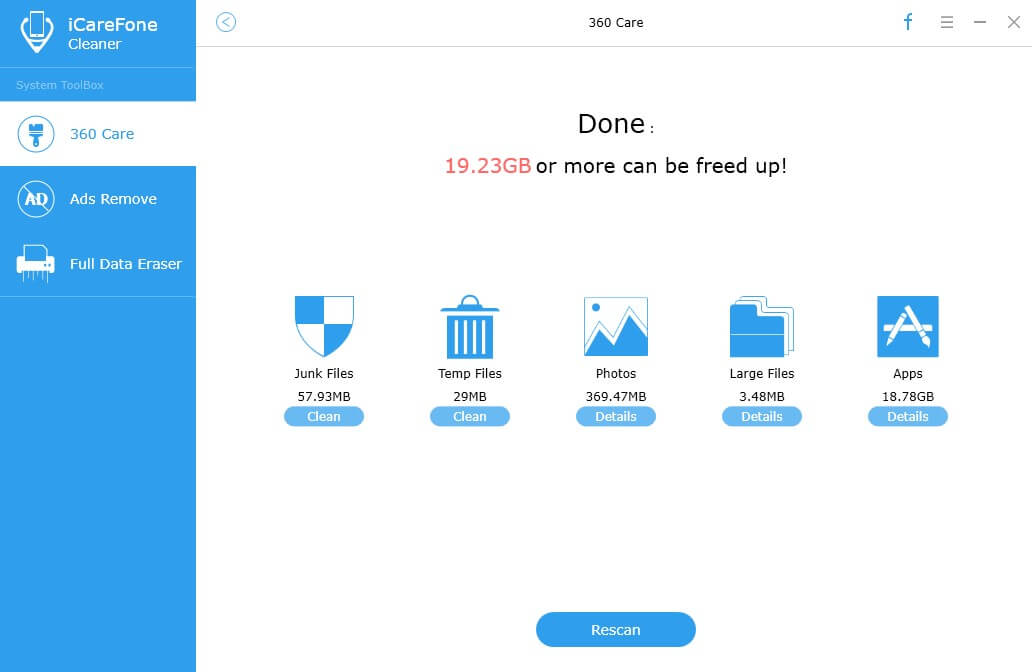
4. út: Az alkalmazás törlése és újratelepítése
Ha abban az esetben, ha valamelyik alkalmazás nem reagál az érintésre, akkor egyszerűen eltávolíthatja az adott alkalmazást, majd újratelepítheti azt.
Ezt megteheti, csak nyomja meg és tartsa lenyomva a gombotAz alkalmazás megjeleníti a kérdéseket, majd megérinti a „Kereszt” szimbólumot, amely megjelenik az alkalmazás felett. Ilyen módon eltávolítja. Az újratelepítéshez egyszerűen el kell mennie az App Store-ba és meg kell keresnie ezt az alkalmazást úgy, hogy beírja annak nevét a keresősávba, majd újra telepíti.
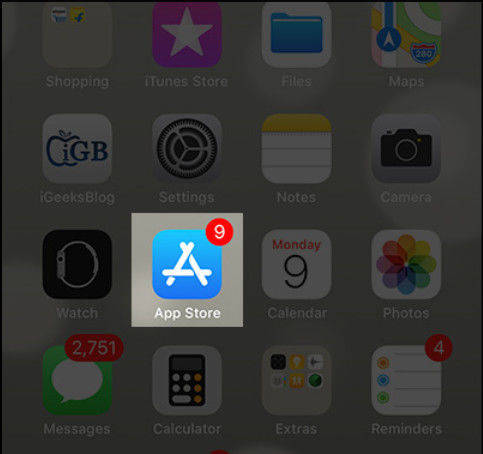
Ilyen módon az adott alkalmazásnak megfelelően működnie kell.
5. út: Javítsa az iOS rendszert adatvesztés nélkül
Az iPhone szoftverének javítása nélkülbármilyen adat elvesztése esetén használhatja a Tenorshare ReiBoot szoftvert. Ez egy erősen ajánlott szoftver az összes iPhone készülék műszaki hibaének azonosításához és javításához. A ReiBoot segítségével javíthatja a tapintástalanságot is, az alábbi lépések végrehajtásával.
1. lépés: Töltse le és telepítse a Tenorshare ReiBoot PC-jére / Mac-jére, és a telepítés után indítsa el.
2. lépés: Csatlakoztassa a problémát okozó iPhone készülékét a PC / Mac számítógéphez USB villámkábel segítségével.
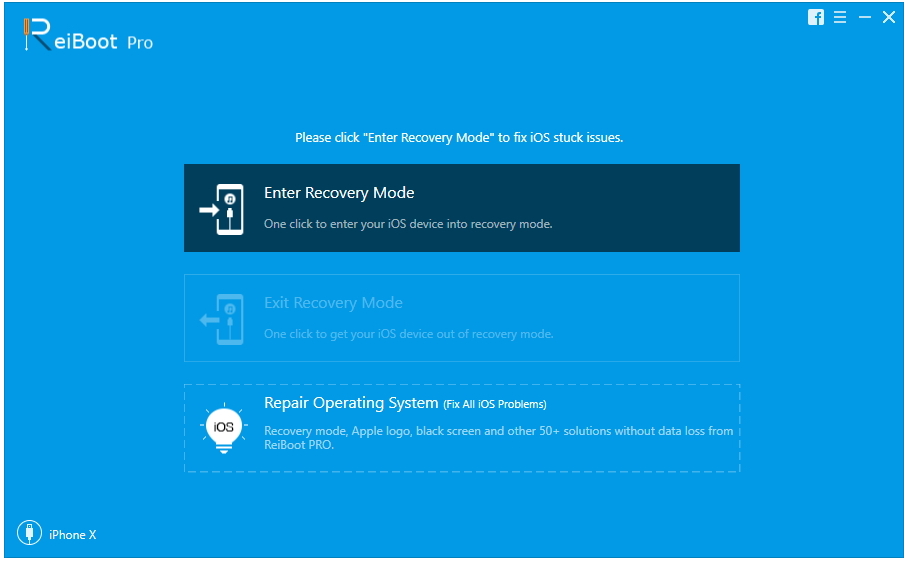
3. lépés: A ReiBoot most felismeri iPhone-ját. Most érintse meg az „Operációs rendszer javítása” elemet, várjon egy ideig, majd folytassa a továbblépéssel a „Javítás indítása” elemre.

4. lépés: Miután letöltötte a legfrissebb firmware-csomagot, indítsa el a javítási folyamatot, és az Ön iPhone-ja adatvesztés nélkül javításra kerül.

6. út: Hardverprobléma
Ha a képernyő nem reagál a következők miatt:hardverproblémák, például a képernyő repedése, akkor a fenti módszerek nem segítenek a probléma megoldásában. Vagy el kell küldenie az Apple ügyfélszolgálatát, vagy Önnek a legközelebbi szervizközpontba kell mennie a képernyő cseréjéhez.
Következtetés
A képernyő nem reagál vagy lassúvá váliknagyon bosszantó probléma, amelyen bárki szembesülhet. Ha bármilyen ilyen problémája van, és szeretné tudni, hogyan kell kijavítani a nem reagáló iPhone képernyőt, akkor könnyen megismerheti a fenti 6 módszert a probléma hatékony megoldására. A Tenorshare ReiBoot az erősen ajánlott javító szoftver, amely a leghatékonyabb az összes közül. Ha a képernyő nem reagál, mivel a fájlok nagy helyet foglalnak el, akkor telepítheti a Tenorshare iCareFone Cleaner programot, hogy törölje a felesleges fájlokat az iPhone-ról.










